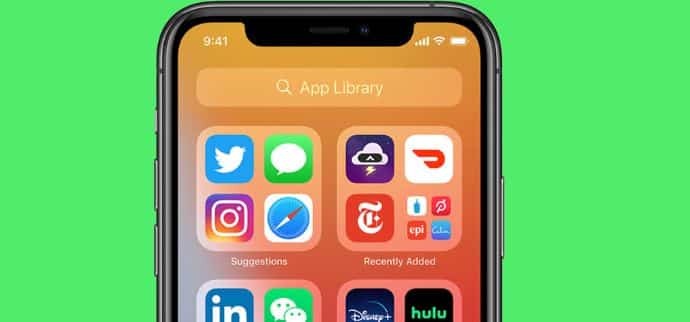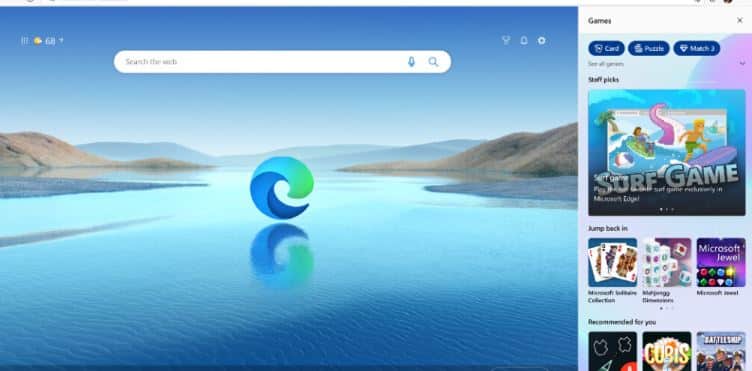Как отключить PowerShell в Windows 11
Windows 11/10 поставляется с предустановленным кроссплатформенным инструментом PowerShell. Это очень важный инструмент, который позволяет легко выполнять различные задачи, просто вводя несколько простых команд. Вы можете использовать его для запуска команд для внесения различных изменений в настройки, устранения множества проблем, управления функциями и автоматизации вашей работы и т. д. В этой статье мы постараемся научить вас, как отключить PowerShell в Windows 11.
Windows PowerShell — это важное и удобное приложение, которое поставляется с операционной системой Windows. Но иногда вам может потребоваться отключить его, чтобы избежать нежелательных изменений путем выполнения вредоносных команд. Этот инструмент используется злоумышленником для создания вредоносного программного обеспечения, которое запускает вредоносные сценарии и получает доступ к файловой системе и реестру. Ниже мы упомянули шаги, чтобы избавиться от Windows PowerShell.
Как отключить Windows 11 PowerShell
- Откройте Пуск.
- Найдите gpedit.msc и выберите верхний результат, чтобы открыть редактор локальной групповой политики.
- Перейдите по следующему пути: Конфигурация пользователя > Административные шаблоны > Система.
- С правой стороны дважды щелкните политику «Не запускать указанные приложения Windows».
- Выберите параметр «Включено».
- В разделе «Параметры» нажмите кнопку «Показать».
- В столбце «Значение» введите powershell.exe, чтобы отключить PowerShell.
- Щелкните Применить. кнопка
- Нажмите кнопку ОК.
Заключительные слова
Мы надеемся, что наша статья о том, как отключить командную строку Windows, поможет вам и решит все ваши проблемы. Иногда PowerShell можно использовать и в плохих целях. Его можно использовать для выполнения автоматизированных вредоносных задач и эффективного заражения устройств в сети. Если вы также хотите узнать, как отключить или отключить PowerShell на ПК с Windows, выполните шаги, указанные выше.
Я надеюсь, что вы понимаете эту статью, Как отключить PowerShell в Windows 11.